用pandas轻松搞定excel数据提取:新手也能学会的python技巧
准备工作:安装必要的库
首先,我们需要确保电脑上安装了pandas库。如果你还没安装,只需要在命令行输入:
pip install pandas openpyxl
这里openpyxl是用来处理excel文件的依赖库。
代码解析:一行一行来看
让我们仔细看看图片中的代码,我会用最通俗的方式解释每一行的作用:
# 导入pandas库 import pandas as pd
这行代码就像是在对python说:"嘿,我要用pandas这个工具包了,给我准备好!"pandas是python中处理表格数据的利器。
# 紧凑显示
pd.set_option('display.max_rows', 10)
这行代码设置了显示选项,意思是"当数据太多时,最多只显示10行,其他的用省略号表示"。这样我们的输出就不会在控制台刷屏了,看起来更清爽。
# 读文件数据
df = pd.read_excel('classscore.xls', index_col='学号')
这是最关键的一步: • pd.read_excel是读取excel文件的函数 • 'classscore.xls'是我们的文件名 • index_col='学号'表示把"学号"这一列作为每行的标识(索引)
想象一下,这就像是在excel中把"学号"列设置为了第一列,方便我们查找。
name = df['姓名']
这行代码从数据中提取了"姓名"这一列,相当于在excel中选中了整个姓名列。
# 输出姓名列 print(name)
最后,我们把姓名列打印出来,就能看到整洁的学生名单了!
实际效果
运行这段代码后,你会看到类似这样的输出:
学号 2301 张三 2302 李四 2303 王五 ... 2418 赵六 name: 姓名, dtype: object
中间的"..."表示省略了一些行,这正是我们设置的紧凑显示效果。
常见问题解答
q:为什么我的代码报错了? a:可能的原因有:
- 文件不在当前目录下(解决方法:使用完整文件路径)
- 文件名拼写错误(检查大小写和扩展名)
- 列名不匹配(确认excel中确实有"学号"和"姓名"列)
q:如何显示更多/更少的行? a:修改display.max_rows的值即可,比如设为5就是只显示5行。
q:能不能同时显示多列? a:当然可以!比如要显示学号和姓名:
print(df[['学号', '姓名']])
小技巧分享
- 在jupyter notebook中运行这段代码,效果更直观
- 可以用
df.head()快速查看前几行数据 - 添加
encoding='utf-8'参数可以避免中文乱码问题
总结
通过这个简单的例子,我们学会了:
- 用pandas读取excel文件
- 设置紧凑显示
- 提取特定列数据
- 输出整理后的结果
这个技能就像是一个数据处理的"瑞士军刀",简单但超级实用。掌握了它,你就能快速从各种表格中提取需要的信息,再也不用手动复制粘贴了!
以上就是python如何使用pandas库从excel文件中提取数据的详细内容,更多关于python pandas提取excel数据的资料请关注代码网其它相关文章!


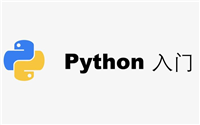

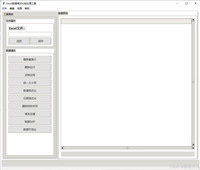

发表评论